Выравнивание печатающих головок вручную на принтере Canon Pixma MX924
Выравнивание печатающих головок вручную
Если после автоматического регулирования положения печатающей головки прямые линии печатаются со смещением или получены неудовлетворительные результаты печати, отрегулируйте положение печатающей головки вручную.
Печать образца для выравнивания головок выполняется в черном и синем цветах.
Нужно приготовить: три листа обычной бумаги формата A4 или Letter
1. Убедитесь, что питание включено.
2. Загрузите в кассету (ниж.) три или более листов обычной бумаги формата A4 или Letter.
3. Откройте лоток приема бумаги.
(1) Удерживая лоток приема бумаги с обеих сторон, осторожно откройте его.
Дополнительный лоток приема бумаги откроется автоматически при открытии лотка приема бумаги.
(2) Выдвиньте упор для выходящей бумаги.
Если внутренняя крышка открыта, закройте ее.
4. Напечатайте образец для выравнивания печатающей головки. (1) Нажмите кнопку МЕНЮ (MENU).
(2) Выберите Настройка (Setup), затем нажмите кнопку OK.
(3) Выберите Обслуживание (Maintenance), затем нажмите кнопку OK. Появится экран Обслуживание (Maintenance).
(4) Выберите Выравн. головок вручную (Manual head alignment), затем нажмите кнопку OK.

Появится экран подтверждения.
Для печати и проверки текущих значений настройки положения головок выберите пункт Печать для выравнивания (Print the head alignment value).
(5) Выберите Да (Yes) и нажмите кнопку OK.
Печатается образец для выравнивания печатающей головки.
Не открывайте крышку картриджа во время печати.
(6) При появлении сообщения «Правильно ли напечатаны образцы? (Did the patterns print correctly?)» подтвердите, что образец напечатан правильно, выбрав Да (Yes), затем нажмите кнопку OK.
Отображается экран ввода значений настройки положения печатающей головки.
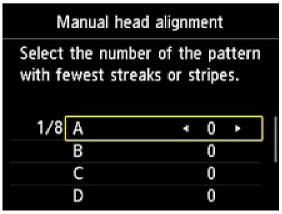
5. Изучите первую распечатку и отрегулируйте положение печатающей головки.
(1) Проверьте напечатанные образцы, затем с помощью кнопок ^ введите в столбец A номер образца с наименее заметными вертикальными полосами.

Если лучший образец выбрать не удается, выберите параметр, соответствующий образцу с наименее заметными вертикальными полосами.

(A) Наименее заметные вертикальные полосы
(B) Наиболее заметные вертикальные полосы
(2) Повторяйте процедуру до тех пор, пока не введете все номера образцов для столбцов B—H, затем нажмите кнопку OK.
В столбцах G и H выберите указанный стрелкой параметр, соответствующий образцу с наименее заметными горизонтальными полосами.
Если лучший образец выбрать не удается, выберите параметр, соответствующий образцу с наименее заметными горизонтальными полосами.

(C) Наименее заметные горизонтальные полосы
(D) Наиболее заметные горизонтальные полосы
(3) Подтвердите сообщение, затем нажмите кнопку OK.
Будет напечатан второй образец.
Не открывайте крышку во время печати.
6. Изучите вторую распечатку и отрегулируйте положение печатающей головки.
(1) Проверьте напечатанные образцы, затем с помощью кнопок введите в столбец I номер образца с наименее заметными вертикальными полосами.

Если лучший образец выбрать не удается, выберите параметр, соответствующий образцу с наименее заметными вертикальными полосами.

(E) Наименее заметные вертикальные полосы
(F) Наиболее заметные вертикальные полосы
(2) Повторяйте процедуру до тех пор, пока не введете все номера образцов для столбцов J—P, затем нажмите кнопку OK.
(3) Подтвердите сообщение, затем нажмите кнопку OK.
Будет напечатан третий образец.
Не открывайте крышку во время печати красками.
7. Изучите третью распечатку и отрегулируйте положение печатающей головки.
(1) Проверьте напечатанные образцы и с помощью кнопки ^ введите в столбец a номер образца с наименее заметными горизонтальными полосами.
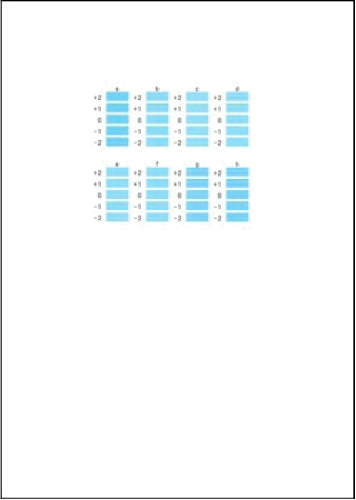
Если лучший образец выбрать не удается, выберите параметр, соответствующий образцу с наименее заметными горизонтальными полосами.

(G) Наименее заметные горизонтальные полосы (H) Наиболее заметные горизонтальные полосы
(2) Повторяйте процедуру до тех пор, пока не введете все номера образцов для столбцов b—h, затем нажмите кнопку OK.
Ручная регулировка печатающей головки завершена.
(3) После появления сообщения о завершении нажмите кнопку OK. На дисплее снова отобразится экран Обслуживание (Maintenance).
Для доступа к другим доступным функциям воспользуйтесь кнопками режимов или кнопкой МЕНЮ (MENU).
<<<назад
далее>>>
при использовании материалов ссылка на сайт компании awella.ru обязательна
Помогла информация на сайте ? Оставьте отзыв о работе нашей компании ! Это можно сделать в яндекс браузере и это простимулирует работников нашей компании (ответственные получат бонусы), которые собирали ее для вас! Спасибо !
|